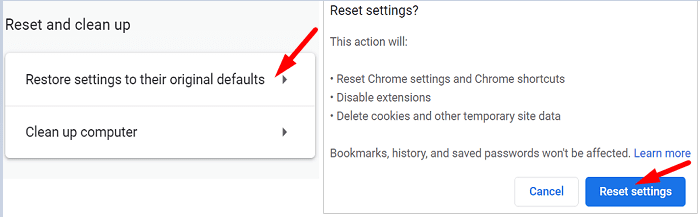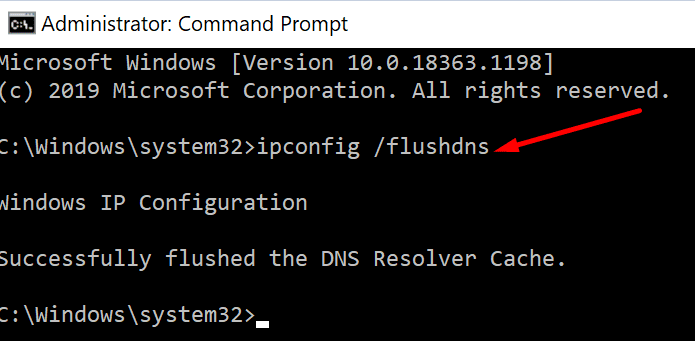Khi bạn cố gắng đăng nhập vào tài khoản Microsoft của mình, đôi khi bạn có thể gặp một lỗi lạ chặn quá trình đăng nhập. Ví dụ: máy chủ đăng nhập có thể không phản hồi kịp thời yêu cầu kết nối của bạn. Hoặc họ có thể từ chối xác thực yêu cầu của bạn do nhiều lần xác thực không thành công.
Khi sự cố này xảy ra, bạn thường gặp lỗi sau: “ Máy chủ đăng nhập của Microsoft đã phát hiện thấy quá nhiều lần xác thực lặp lại. Vui lòng đợi trong giây lát và thử lại “. Nếu bạn đã đợi 30 phút nhưng lỗi vẫn tiếp diễn, hãy làm theo các bước khắc phục sự cố bên dưới.
Microsoft đã phát hiện ra quá nhiều nỗ lực xác thực lặp lại
Mở OneDrive
Nếu bạn gặp lỗi này khi cố gắng đăng nhập vào Outlook, OneNote hoặc các ứng dụng Microsoft khác, trước tiên hãy mở OneDrive. Nhập chi tiết đăng nhập của bạn nếu bạn chưa đăng nhập. Sau đó, đi tới Tài liệu và mở một trong các tệp của bạn. Thoát OneDrive và kiểm tra xem sự cố vẫn tiếp diễn.
Đăng nhập bằng trình duyệt
Nếu lỗi này bật lên khi cố gắng đăng nhập vào một ứng dụng dành cho máy tính để bàn, hãy kiểm tra xem bạn có thể đăng nhập bằng trình duyệt web hay không. Hầu hết thời gian, các ứng dụng web không bị ảnh hưởng bởi các vấn đề tương tự như các ứng dụng dành cho máy tính để bàn.
Nếu sự cố vẫn tiếp diễn trên trình duyệt của bạn, hãy thử xóa bộ nhớ cache . Ngoài ra, hãy tắt tất cả các tiện ích mở rộng của bạn và kiểm tra các bản cập nhật của trình duyệt. Kiểm tra xem bạn có nhận thấy bất kỳ cải tiến nào trong Chế độ ẩn danh hay không. Nếu bạn vẫn không thể đăng nhập, hãy đi tới Cài đặt và đặt lại trình duyệt của bạn.
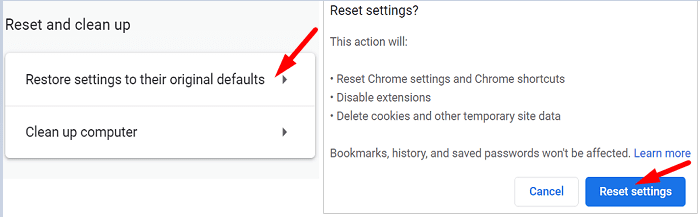
Nếu lỗi vẫn còn, hãy gỡ cài đặt và cài đặt lại trình duyệt của bạn và kiểm tra xem phương pháp này có hoạt động hay không.
Đặt lại kết nối của bạn
Xóa DNS của bạn và khởi động lại bộ định tuyến của bạn để khắc phục mọi sự cố liên quan đến mạng có thể ngăn bạn đăng nhập vào tài khoản MS của mình.
- Khởi chạy Command Prompt với quyền quản trị.
- Sau đó, nhập lần lượt các lệnh sau và nhấn Enter sau mỗi lệnh:
ipconfig /flushdnsipconfig /registerdnsipconfig /releaseipconfig /renewnetsh winsock reset
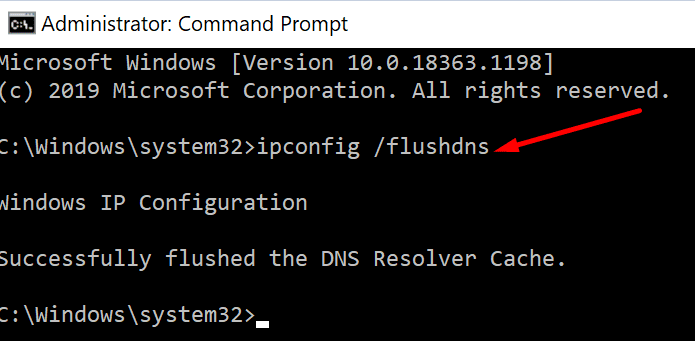
- Khởi động lại máy tính của bạn.
Nếu sự cố vẫn tiếp diễn, hãy rút phích cắm bộ định tuyến của bạn và để nó không cắm trong hai phút để đặt lại kết nối của bạn với máy chủ của Microsoft. Sau đó, cắm lại bộ định tuyến của bạn vào ổ cắm trên tường và kiểm tra xem bạn có thể đăng nhập vào tài khoản Microsoft của mình hay không.
Nếu không có gì hoạt động, hãy đặt lại mật khẩu tài khoản Microsoft của bạn và liên hệ với bộ phận hỗ trợ.
Sự kết luận
Nếu bạn không thể đăng nhập vào tài khoản Microsoft của mình do quá nhiều lần xác thực không thành công, hãy kiểm tra xem bạn có thể đăng nhập bằng trình duyệt web hay không. Ngoài ra, hãy xóa bộ nhớ cache và cookie của bạn, tắt các tiện ích mở rộng và đặt lại trình duyệt của bạn. Nếu sự cố vẫn tiếp diễn, hãy xóa DNS và khởi động lại bộ định tuyến của bạn.
Những mẹo này có giúp bạn khắc phục sự cố không? Giải pháp nào ở trên phù hợp với bạn? Bình luận xuống bên dưới.